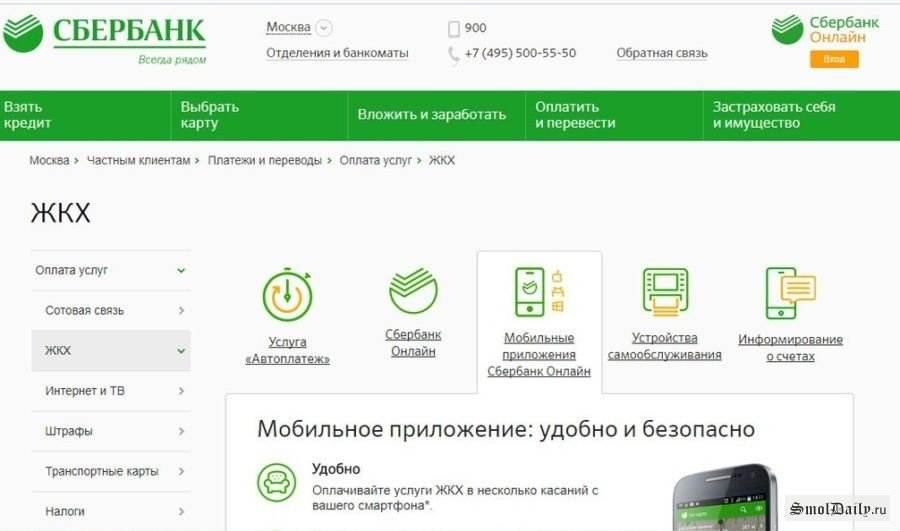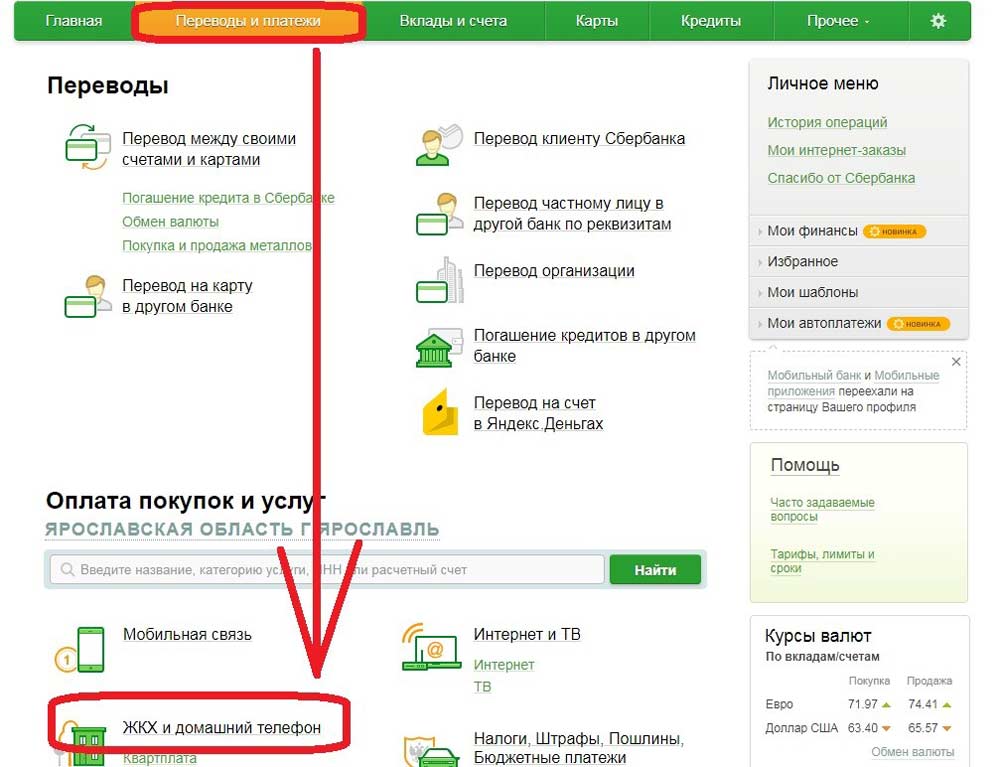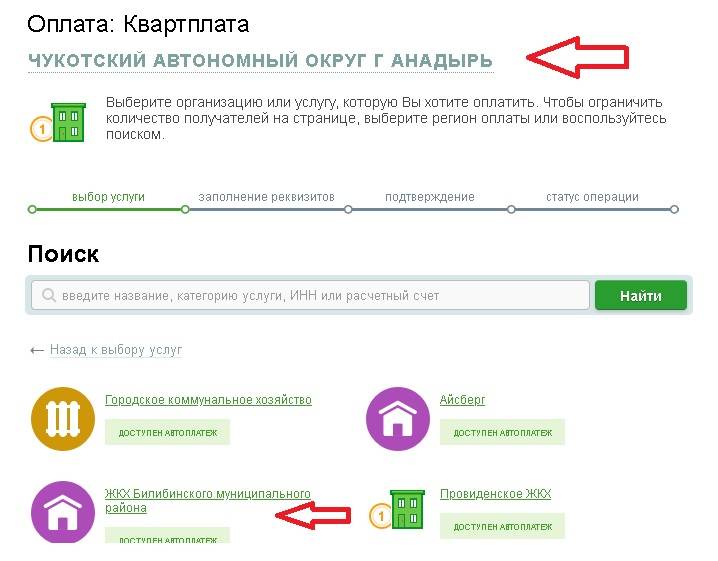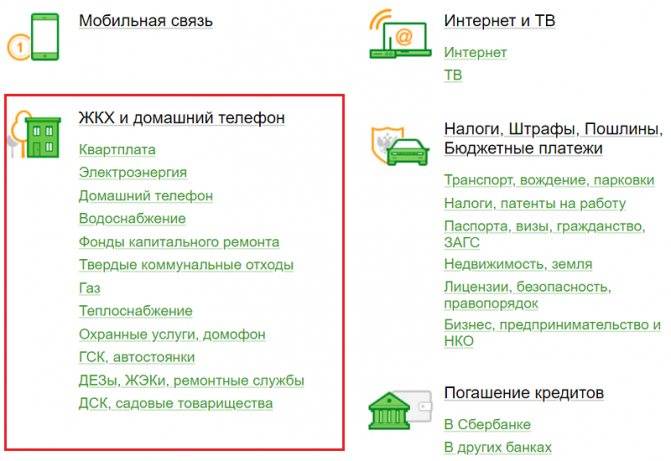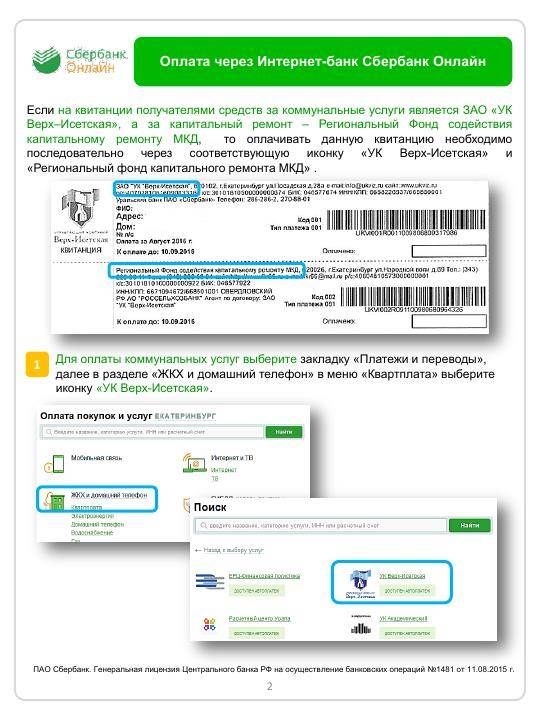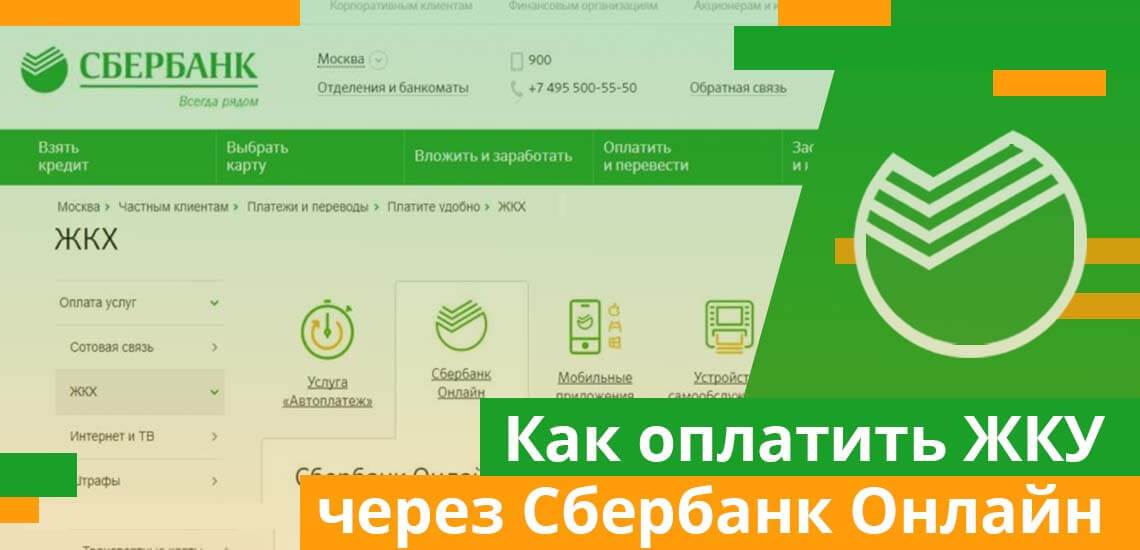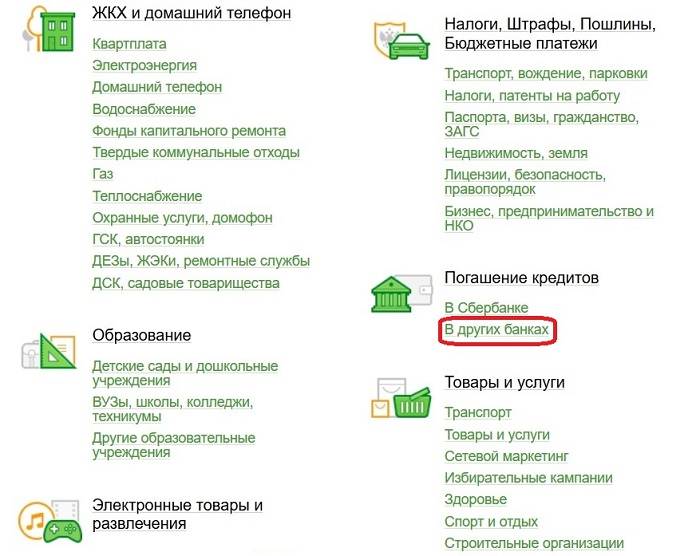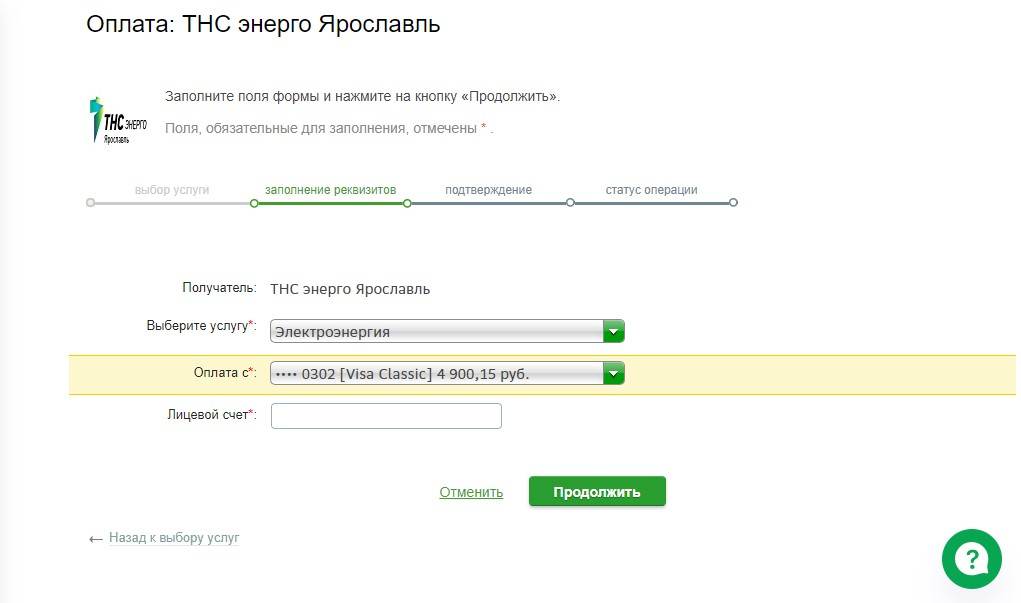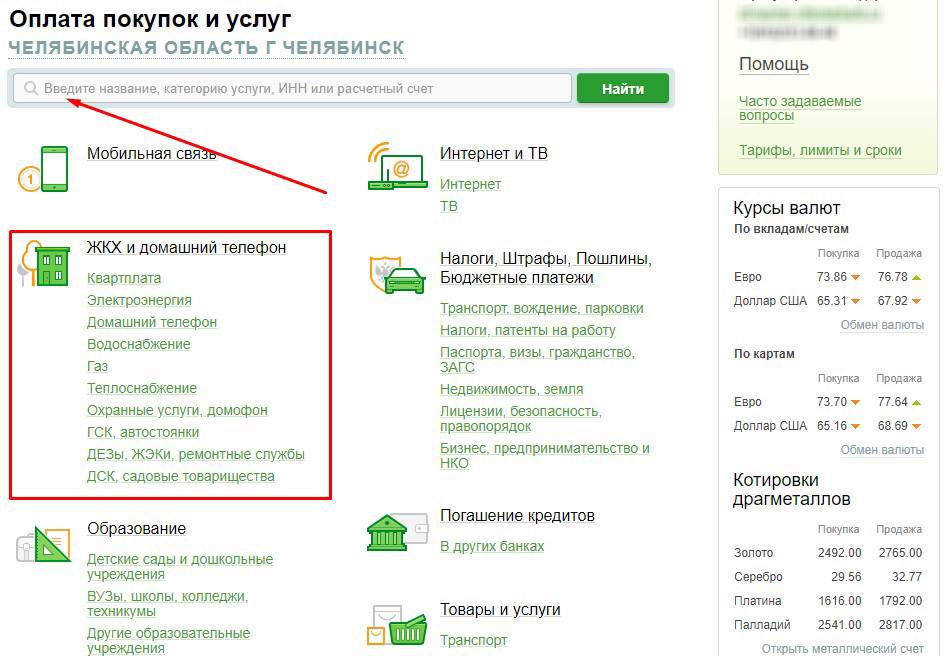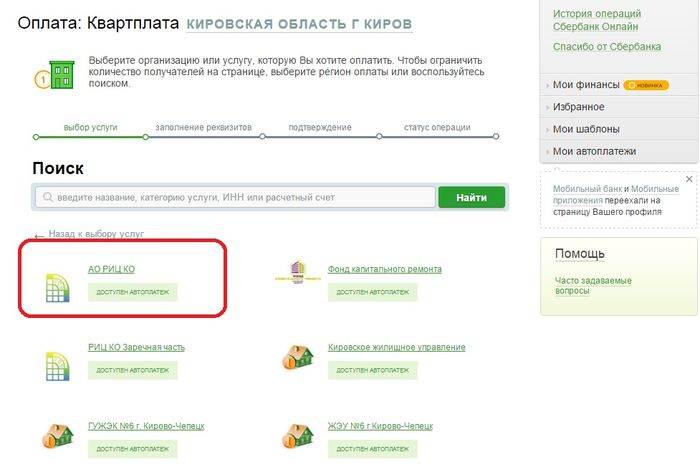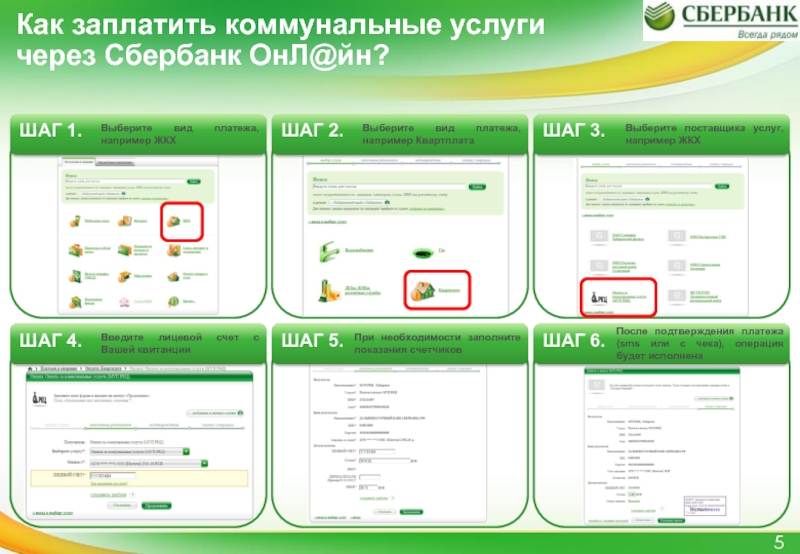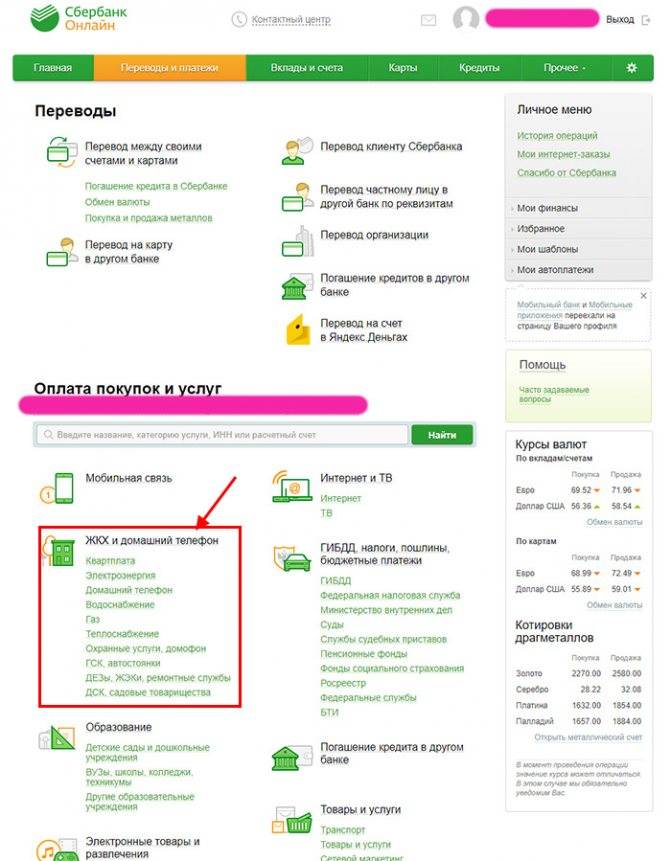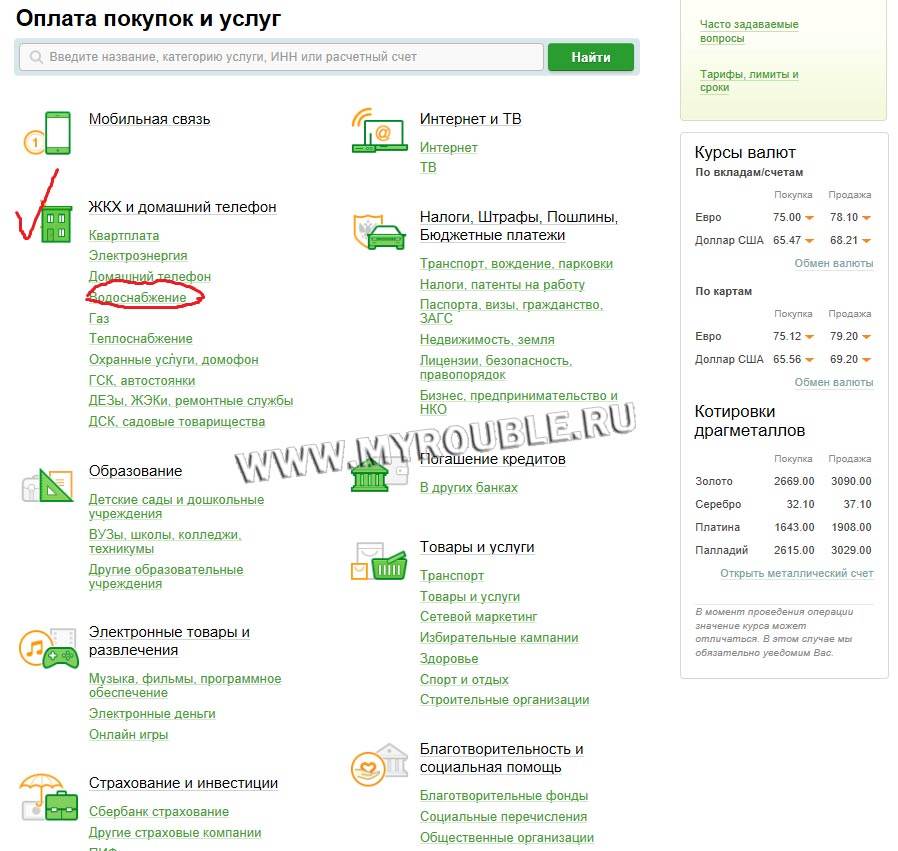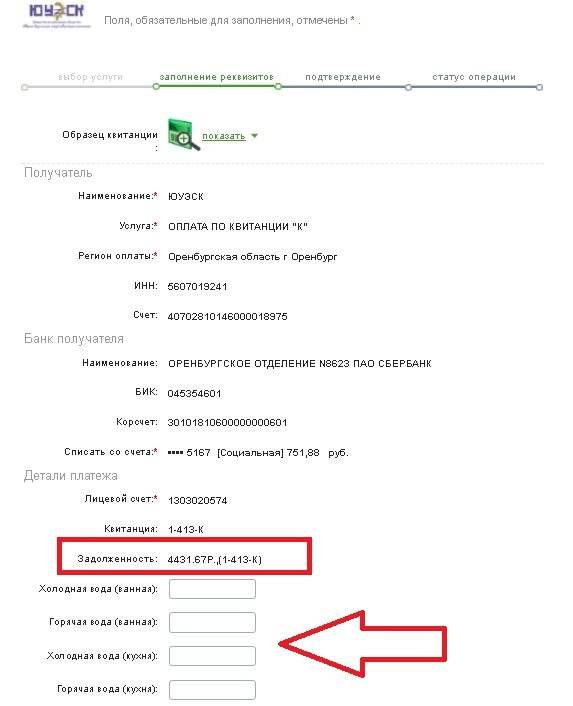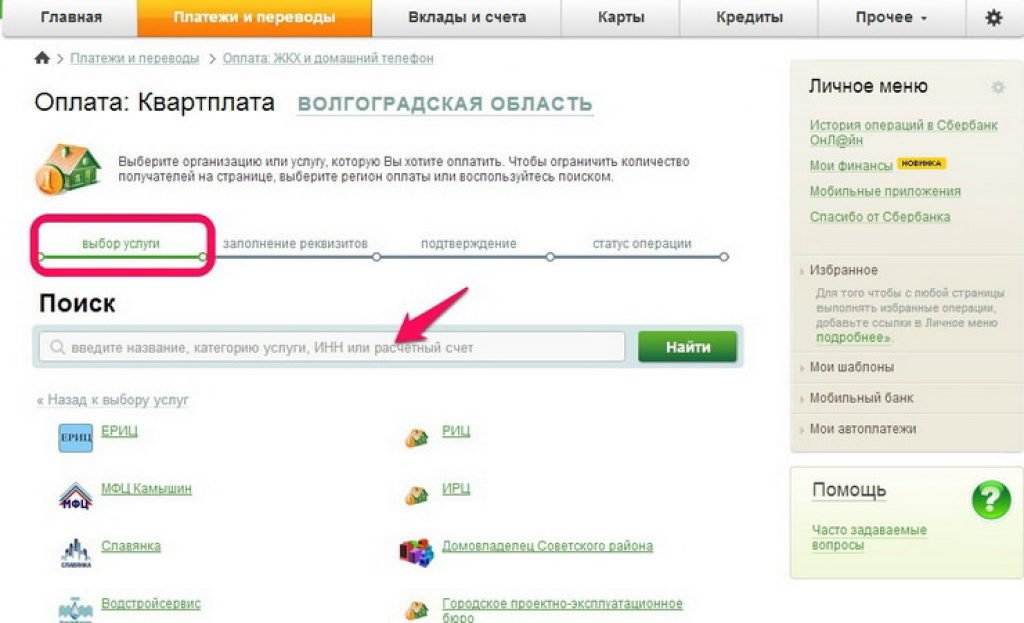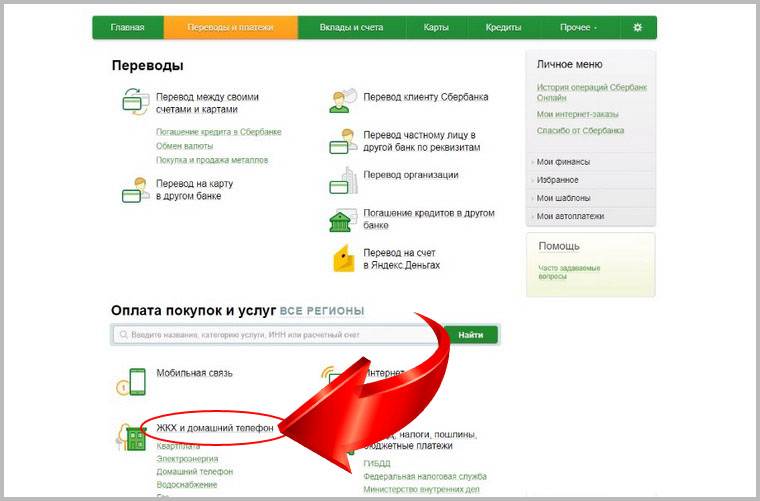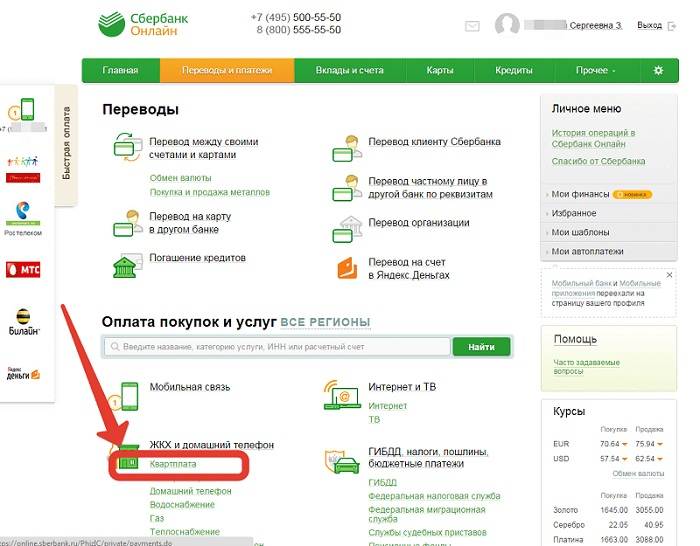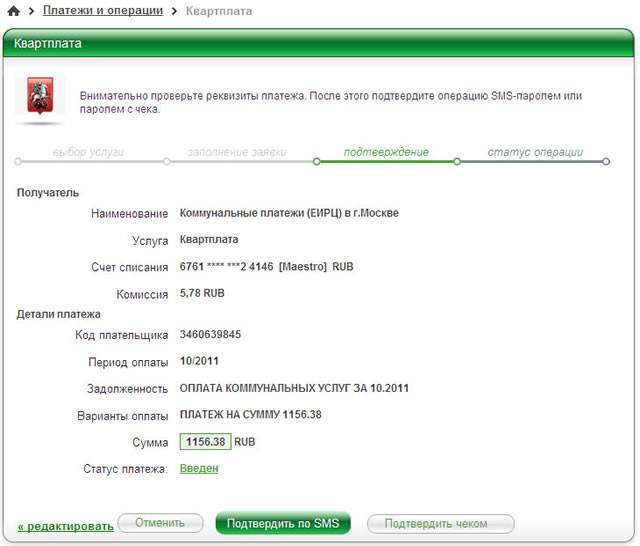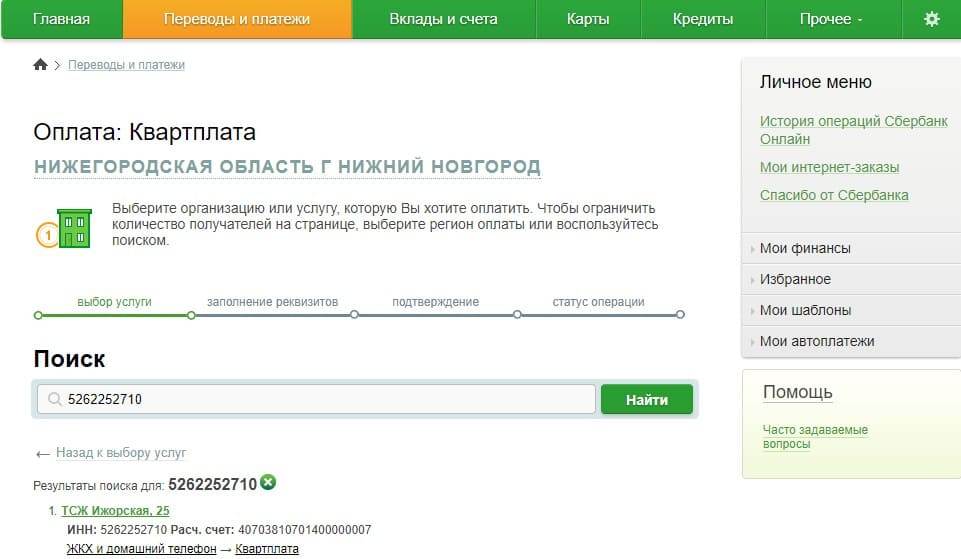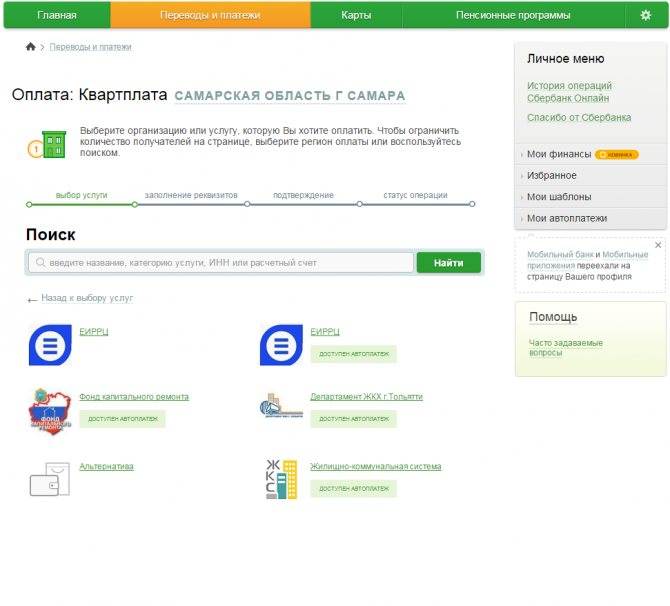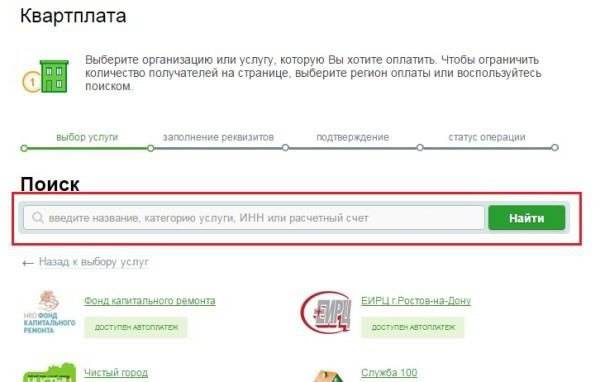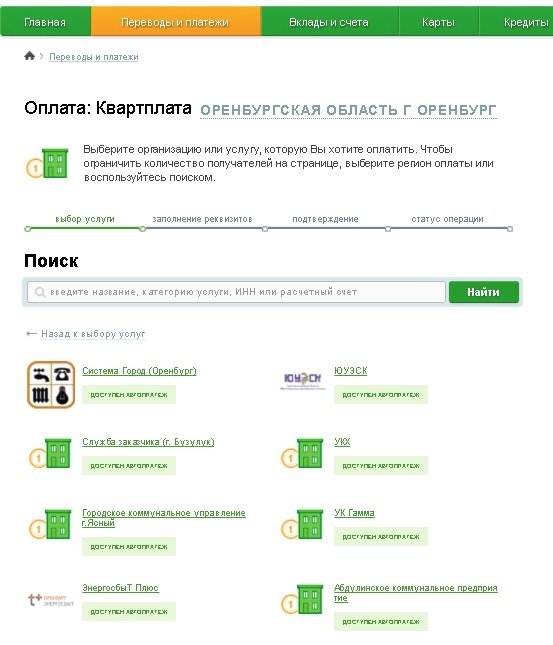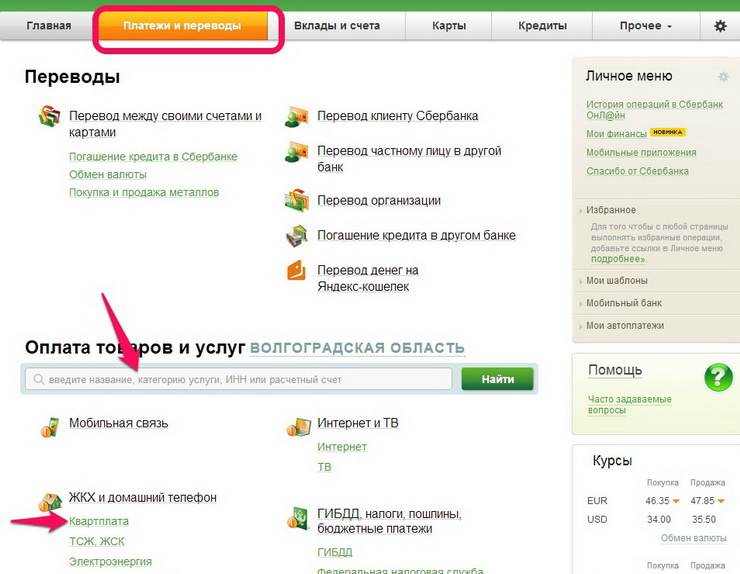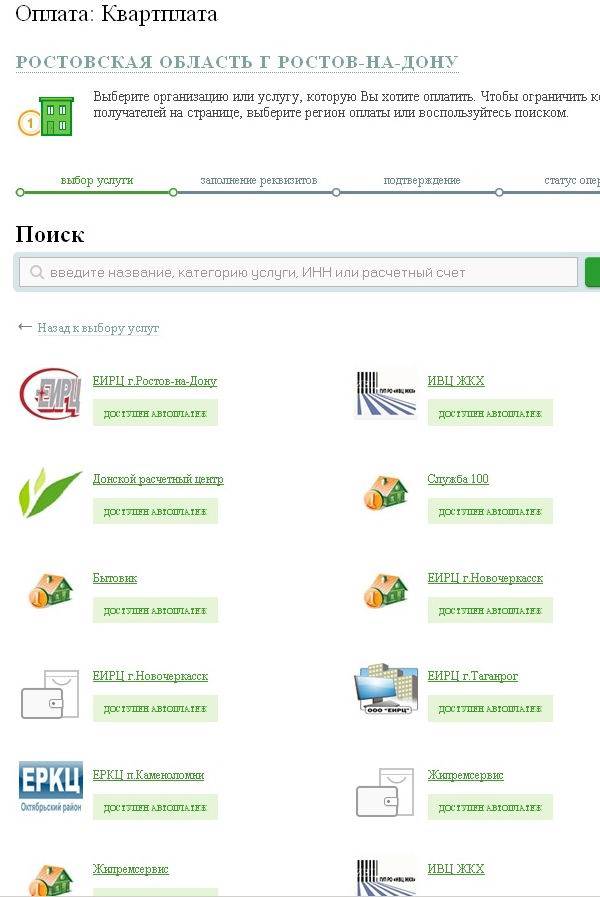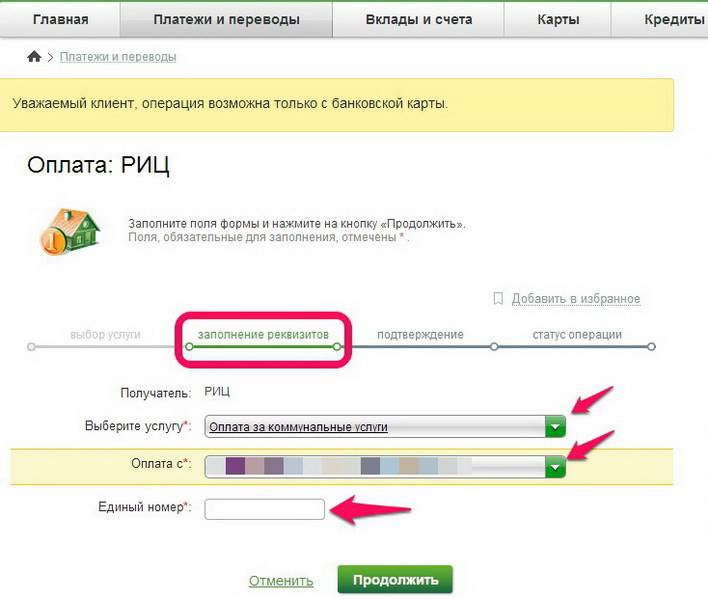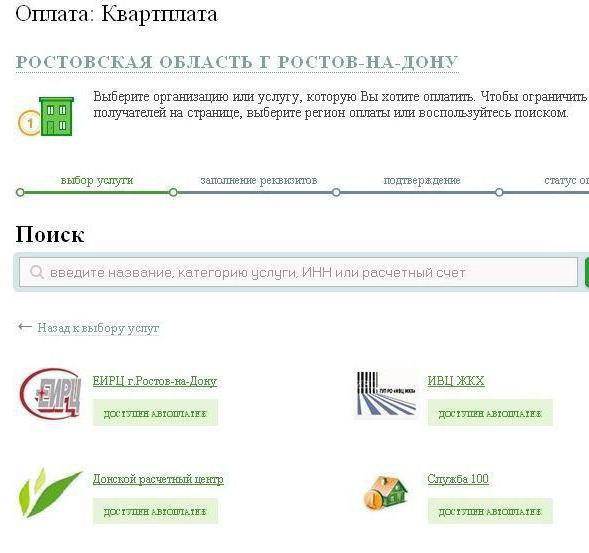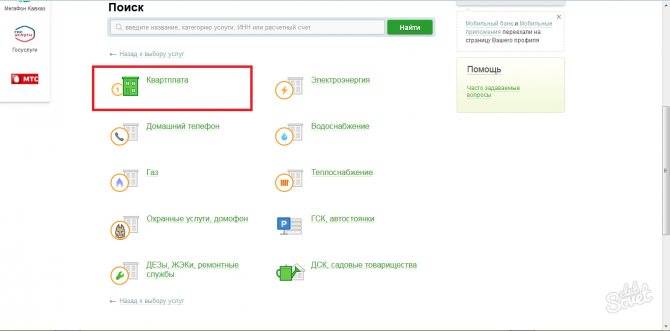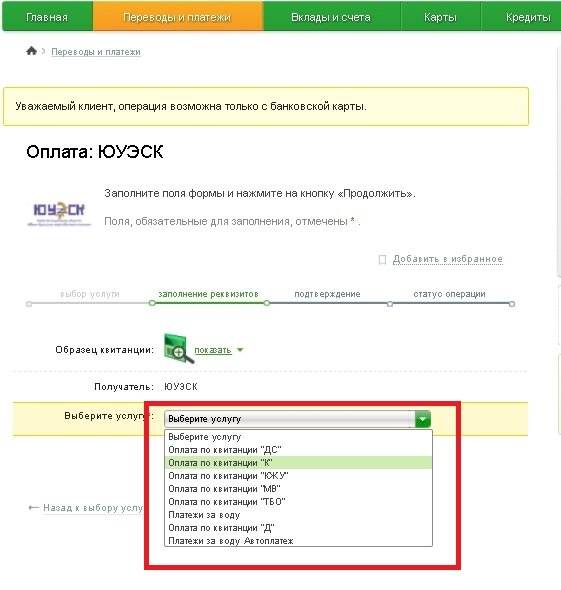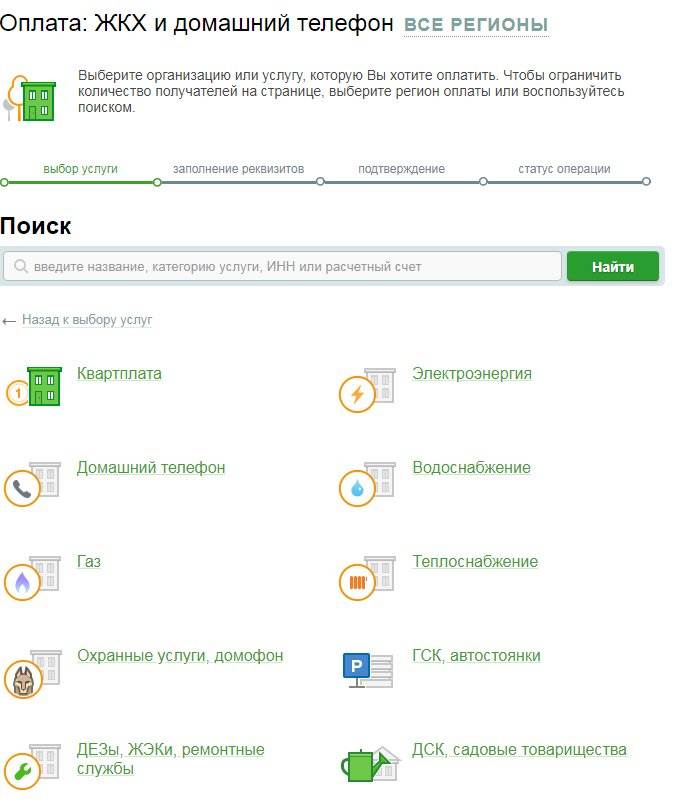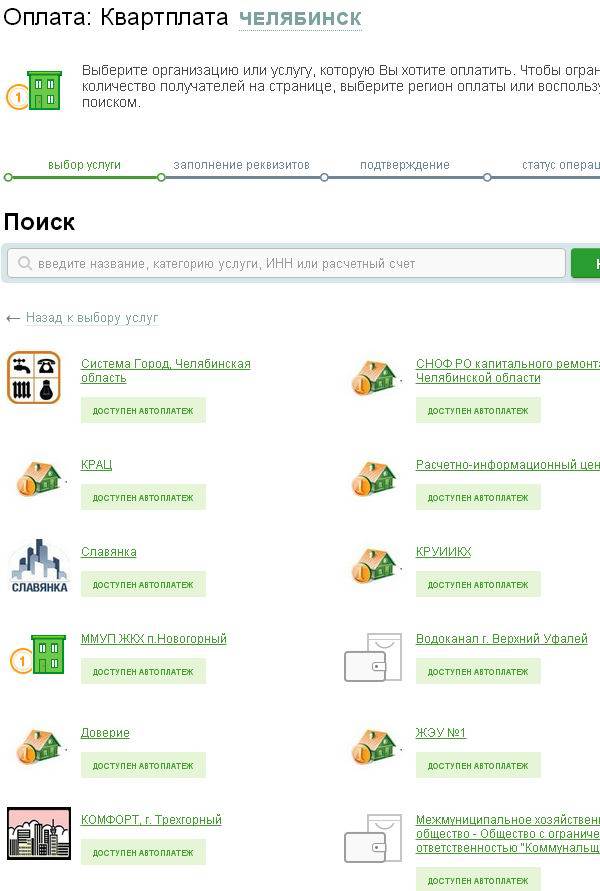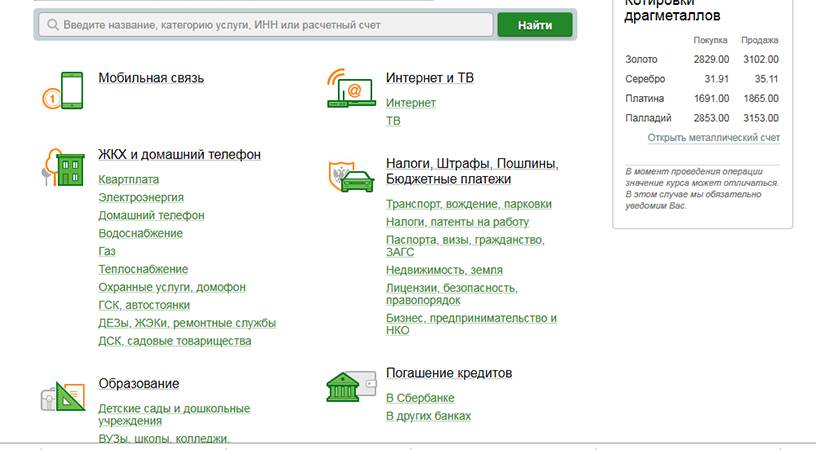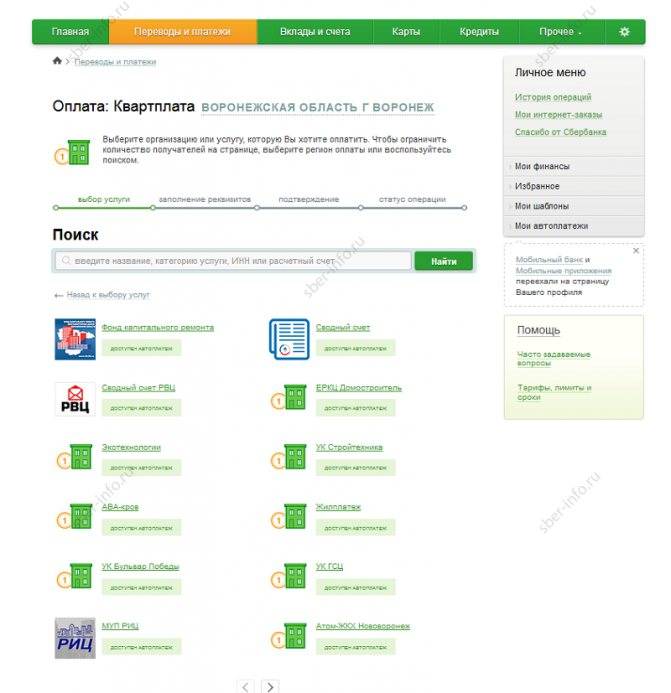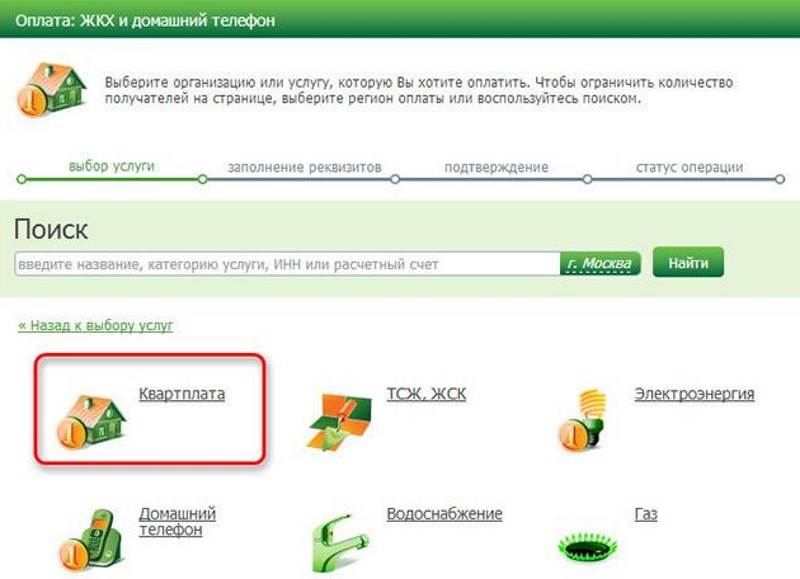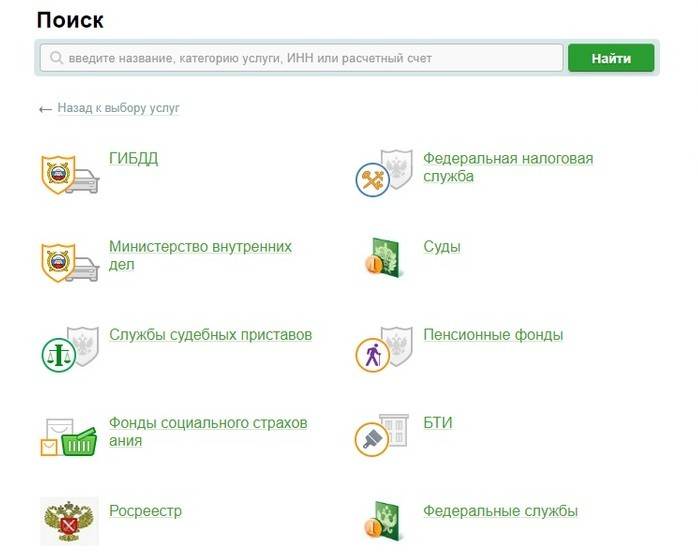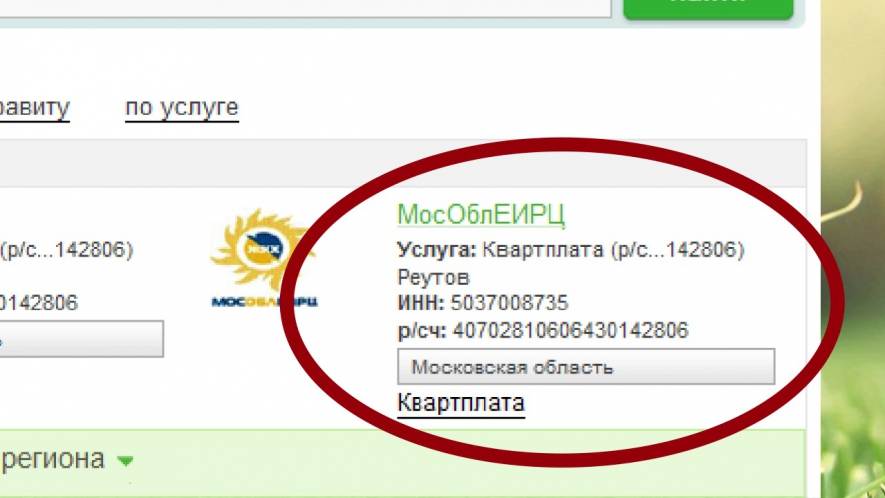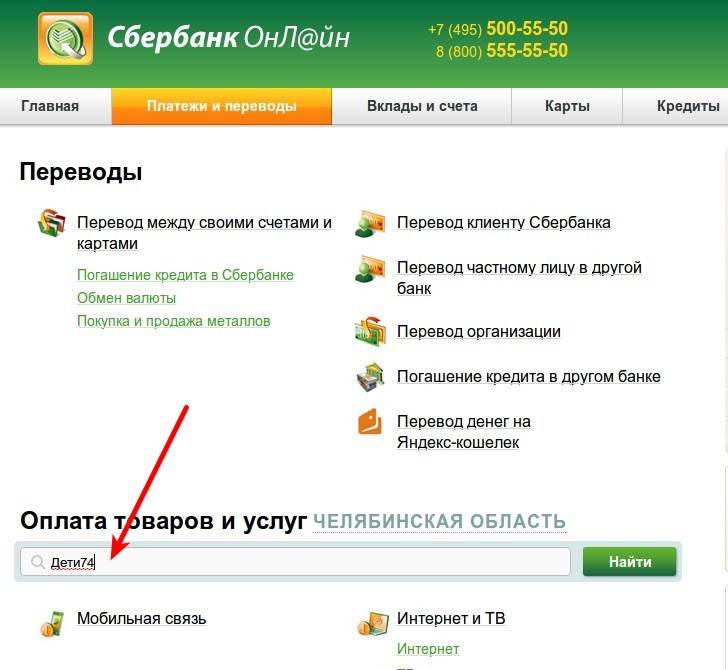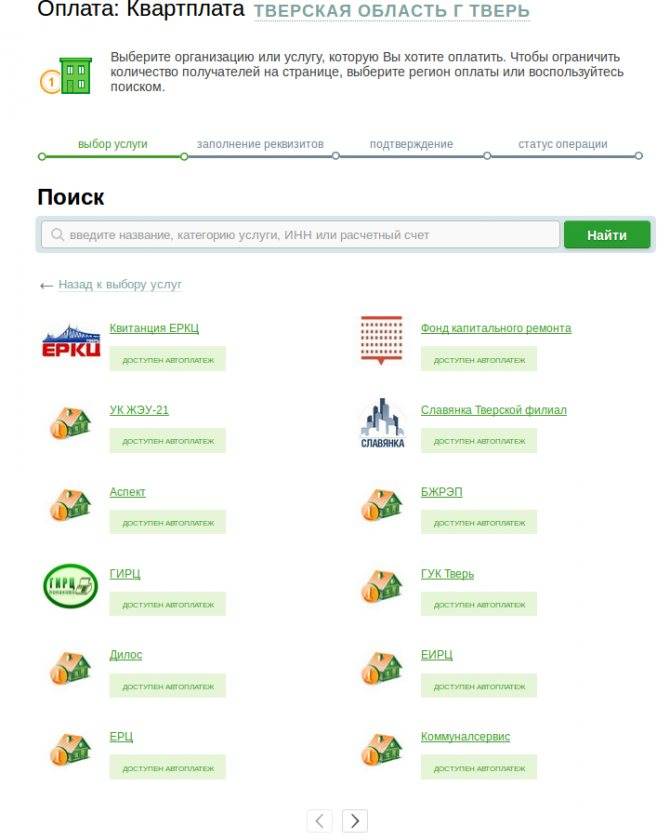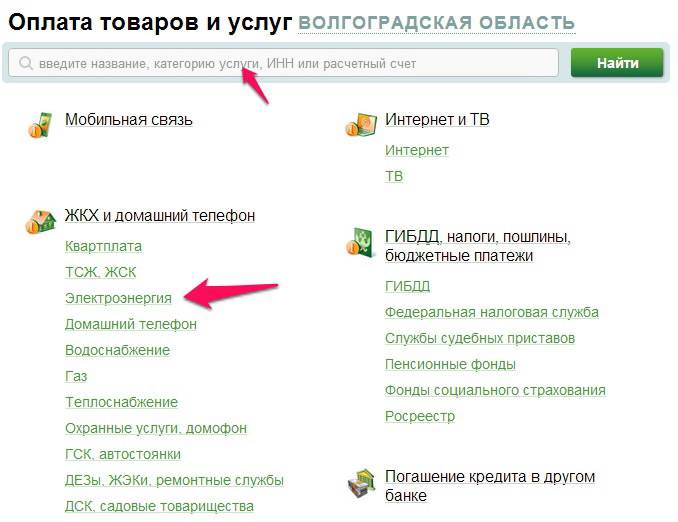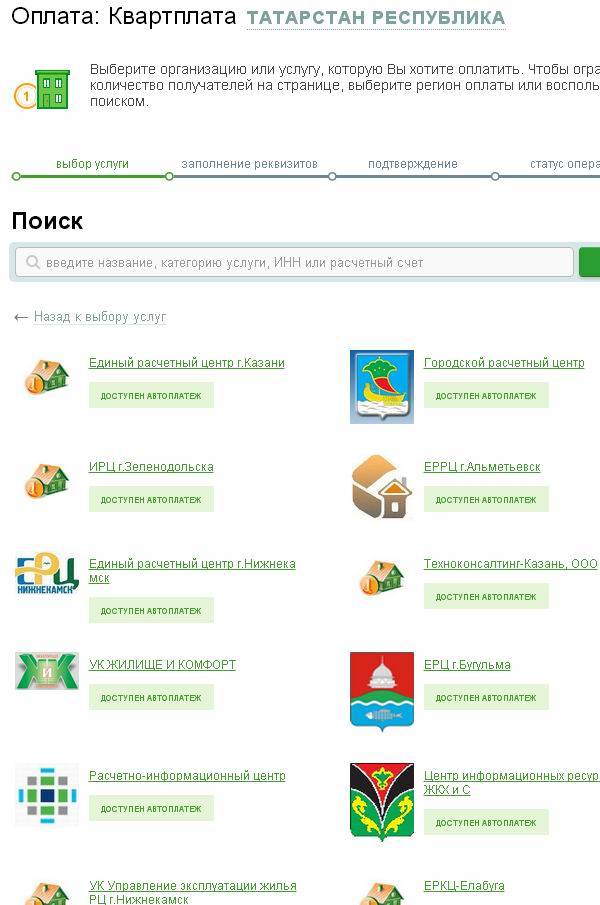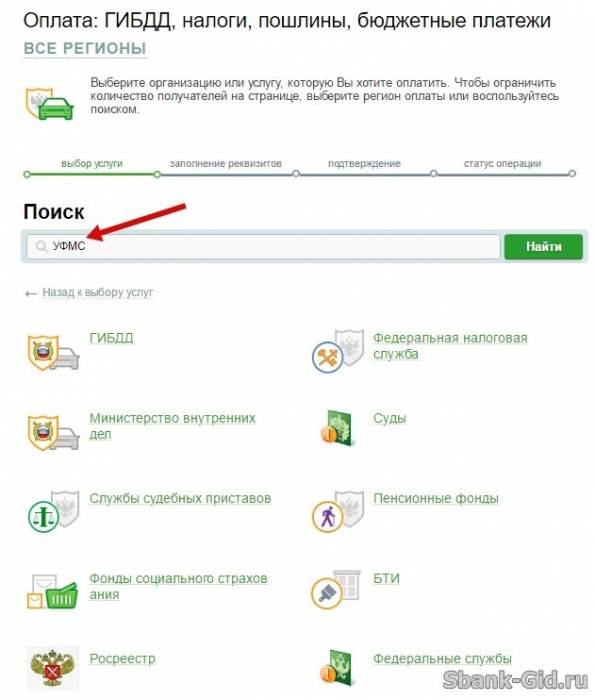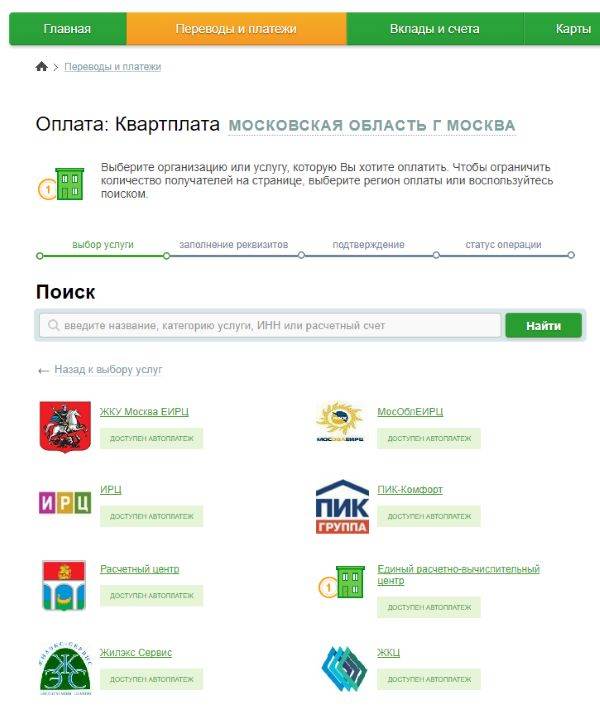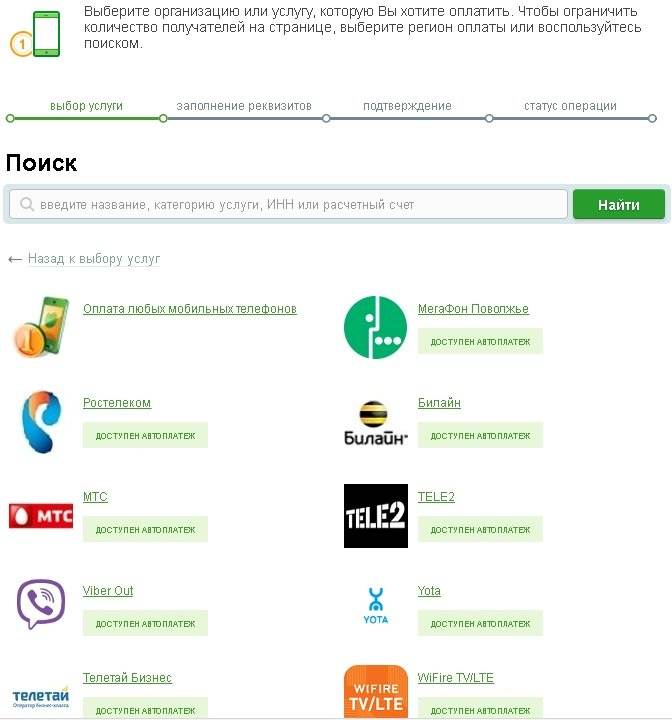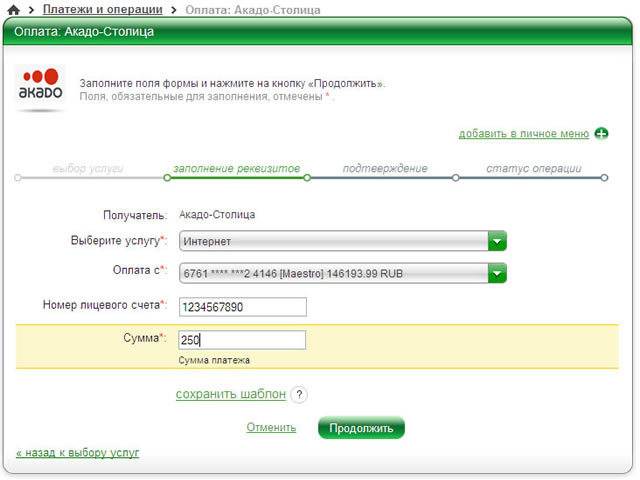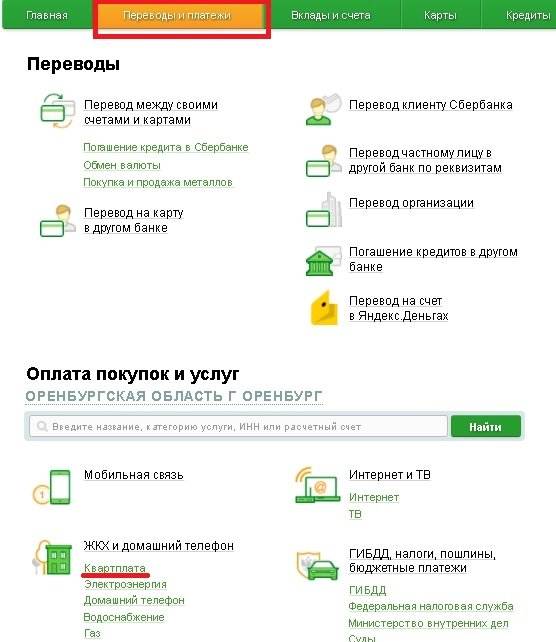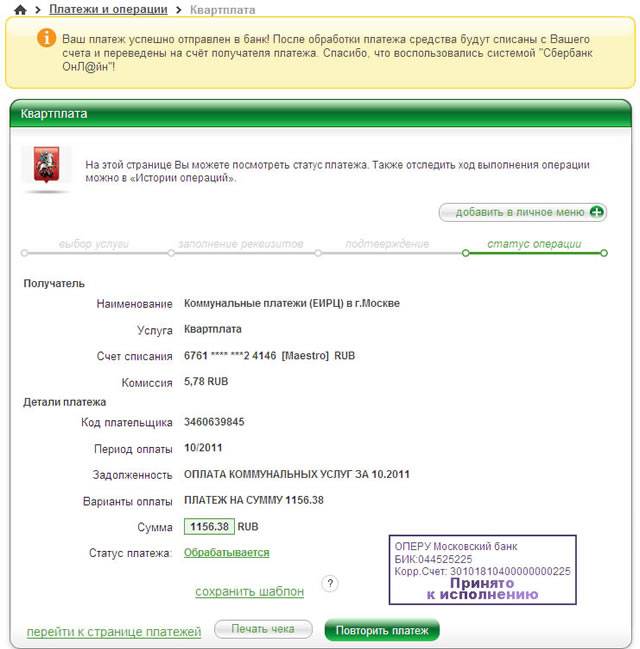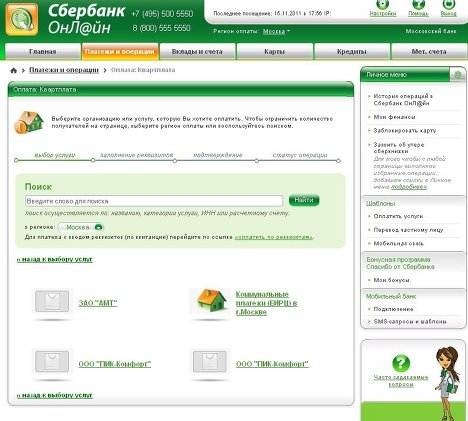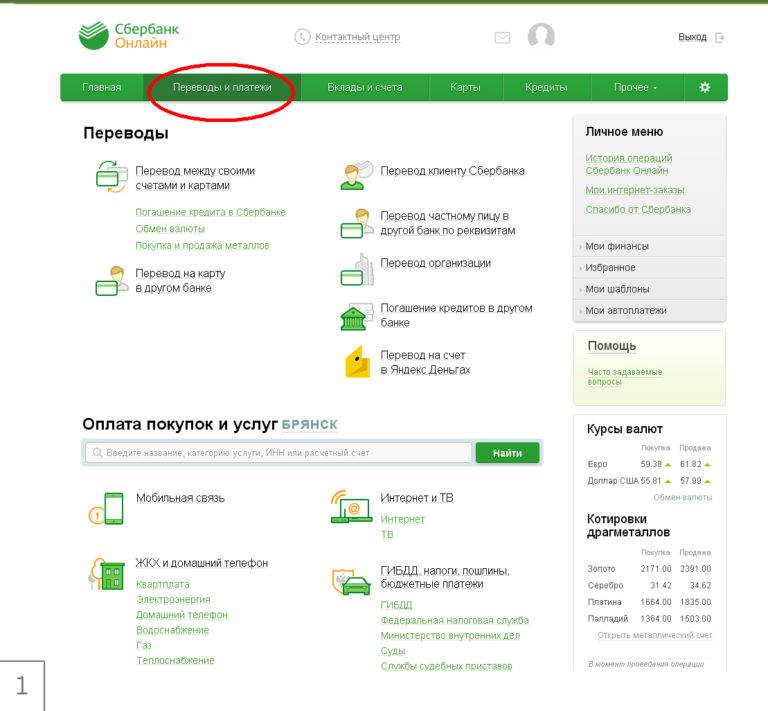Как подключить Автоплатеж?
Подключить услугу автоплатеж на оплату коммунальных услуг можно несколькими способами:
- Через мобильное приложение Сбербанк;
- Через боксы самообслуживания, находящиеся в торговых центрах и магазинах;
- Через личный кабинет онлайн.
Подключить Автоплатеж, возможно, если войти в личном кабинете в специальный раздел «Мои автоплатежи». Далее необходимо включить галочку «Подключить автоплатеж» и выбрать соответствующий вид услуги, за которую каждый месяц будет взиматься фиксированная плата. Так же есть возможность установить максимальный размер оплаты, к примеру 1500 рублей. Так если, сумма необходимая к списанию будет больше, со счета деньги не уйдут, а пользователь получит соответствующее смс-оповещение. Чек об оплате по желанию пользователя может прийти на электронную почту.
Однако такой выбор требует наличия свободного времени и желания стоять в очереди банка.
Самостоятельно возможно подключить услугу в банкомате. Для этой операции необходимо вставить карту и ввести индивидуальный Пин Код. Далее перейти в раздел «Мои платежи» и «Автоплатеж» и ввести реквизиты квитанции коммунальных служб. Как только данная услуга будет подключена, на указанный номер телефона придет смс-оповещение. Далее каждый месяц перед тем, как списать нужную сумму со счета Сбербанк будет уведомлять пользователя о том, что пришло время оплаты счетов. Таким образом неожиданно закончиться деньги на карте не могут.
Если получатель услуги не найден
Например, если поставщик находится в другом регионе или его просто нет в справочнике Сбербанка. Вы всегда сможете сформировать произвольный платеж через Сбербанк Онлайн, если у вас есть полные банковские реквизиты получателя. Это делается через меню “Платежи и переводы” – “Платежи в организации”. В назначении платежа обязательно следует указать данные о плательщике (ФИО, адрес, л/счет), оплачиваемой услуге (горячая вода, ОДН и пр.) и периоде (месяц и год). После первого платежа созвонитесь с организацией и удостоверьтесь, что платеж зачислен. Если все хорошо, сохраните шаблон или настройте автоплатеж.
Где найти терминал Сбербанка
Терминалы оплаты Сбербанк расположены практически во всех населенных пунктах страны. В крупных городах их может быть несколько десятков.
Однако, впервые оказавшись в незнакомом городе или вне своего района человек не всегда готов сориентироваться и найти терминал. Эту проблему не трудно решить. Для этого достаточно мобильного телефона и подключения к сети интернет.
Первый вариант поиска – ввести в поисковую строку Google (или другой поисковой системы) запрос «терминалы сбербанк найти». Если пользователь находится в чужом городе, то желательно пополнить запрос н его наименованием, так как приоритетно поисковик будет ориентироваться на место обычного пребывания.
Запрос в своем населенном пункте можно сузить до района. В итоге Google карты покажут точками на карте расположение терминалов в городе. Внизу будет приведен список адресов.
К сожалению, порой данные поисковых систем оказываются не слишком актуальными. Особенно, в небольших городах. Поэтому есть чуть более сложный способ поиска. Он доступен каждому пользователю официального сайта Сбербанка. Для поиска достаточно:
- Зайти на сайт сбербанка www.sberbank.ru
- В верхней правой части экрана выбрать свой город,
- Нажать на меню «отделения банкоматы»,
- Выбрать вкладку «банкоматы».

Через терминал
Терминалы самообслуживания дают возможность совершать различные платежные операции, в том числе оплачивать квитанции ЖКХ. Оплата услуг через банкомат или терминал Сбербанка осуществляется как с использованием карты, так и наличными деньгами. Найти терминал легко – на официальном сайте банка есть информация об их местонахождении.
Инструкции для совершения платежей за коммунальные услуги через терминал или банкомат сбербанка зависят от способа оплаты – наличными или картой.
Оплата картой
Такой способ доступен только клиенту банка и представляет собой последовательность следующих действий:
- Вставьте карту в устройство и введите пароль.
- Нажмите на вкладку «Платежи и переводы» или «Оплата услуг».
- Выбирайте группу «Коммунальные платежи» или «Оплата ЖКХ».
- Определите способ ввода данных: вручную или используя штрихкод. При выборе второго способа, все данные квитанции вводятся автоматически.
- Если выбран первый способ ввода, выберете получателя платежа.
- Затем из квитанции вводится код плательщика.
- После ввода кода вводится период оплаты: месяц и год.
- Устройство запросит показания счетчиков. Если вы собираетесь вводить их, нажмите «Да», при отказе «Нет».
- Затем устройство предоставит возможность ввести сумму пени. Если она отсутствует, выберите «Нет» и нажмите «Далее».
- На экране автоматически появится сумма оплаты, которая уже находится в системе банка.
- После нажатия кнопки «Продолжить» на экране будут отображены все введенные данные, которые следует внимательно проверить. Если обнаружена ошибка в данных, воспользуйтесь кнопкой «Исправить».
- Нажмите кнопку «Оплатить» и дождитесь выдачи чека.
Если операция совершена успешно, с вашей карты снимется указанная сумма, а на телефон придет sms-информирование о списании средств.
Платеж наличными деньгами
Порядок оплаты квитанции «за коммуналку» наличными средствами несколько отличается:
- Выберите пункт «Платежи наличными»
- Затем выбрать вкладку «Поиск получателя платежей».
- В появившемся окне выбираем нужный пункт поиска. Самый удобный – поиск по штрихкоду, но он есть не на всех квитанциях. Поиск по ИНН предполагает введение номера налогоплательщика получателя из платежного документа. Если оба способа вам не подошли, осуществите поиск по названию. Дальнейшие действия рассмотрим на примере второго способа поиска.
- В появившемся окне вводим номер ИНН и нажимаем кнопку «Продолжить».
- При корректном вводе появится наименование организации, предоставляющей услуги.
Следующие пункты аналогичны пунктам 6 – 11 предыдущей инструкции. Далее система предложит внести деньги в купюроприемник. Так как выдача сдачи не предусмотрена, пользователю будет предложено перевести остаток на счет телефона или благотворительность. После внесения средств аппарат выдаст чеки об оплате и сдаче.
Бывают ситуации, когда средства не доходят до получателя. Тогда необходимо проверить введенные реквизиты и обратиться за помощью к сотрудникам банка.
Обязательно сохраняйте полученные квитанции за оплату ЖКХ в течение трех лет. Их наличие докажет факт оплаты в случае не зачисления средств на счет поставщика.
Как платить за квартиру в Сбербанк Онлайн
В Сбербанк Онлайн можно выполнять различные переводы и платежи. Оплатить через Сбербанк можно по таким направлениям:
Все категории, в которых можно проводить платежи, кроме оплаты квартиры
Не получится оплатить в том случае, если поставщик не заключил договор со Сбербанком. Узнать это можно непосредственно у поставщика услуги или через поиск в соответствующем разделе в Сбербанке.Многие региональные ТСЖ и другие организации предпочитают принимать оплату в своих офисах или на своих сайтах, а потому не подписывают договор со Сбербанком.
Если нет в списке нужной компании, оплатить все равно можно, но только по полным ее реквизитам, как перевод юридическому лицу.
Если компания есть в списке Сбербанка, оплатить получится по упрощенной схеме, заполнив минимальное количество параметров в платежке.
Пошаговая инструкция
Пошаговая инструкция, чтобы оплатить квартплату через Сбербанк Онлайн, содержит несколько этапов.
Шаг 1. Вначале необходимо зайти в Платежи и Переводы, опуститься ниже предложений по перечислениям в Оплата товаров и услуг. Здесь расположены разделы: Связь, Интернет, ЖКХ, Налоги. Оплатить квартплату можно через пункт ЖКХ, в перечне которого следует и найти Квартплата.
Шаг 2. Следующий этап пошаговой инструкции подразумевает назначение получателя. Получателя можно найти через поиск по наименованию или ИНН до перехода в подраздел Квартплата. Непосредственно в нем расположены все организации, соответствующие заданной области. Нужную можно найти самостоятельно или через строку поиска. Если в названии есть сомнения, лучше вбить ИНН получателя, который можно посмотреть в квитанции на оплату.
Если квитанция перед глазами, укажите один из реквизитов, например, ИНН, чтобы быстро найти поставщика услуг
Шаг 3. Третьим шагом выступает заполнение реквизитов. Пользователю требуется записать:
- Тип услуги: квартплата.
- Выбрать карту, с которой оплатить. Предоставляется перечень всех имеющихся у клиента карточек с указанием баланса.
- Код плательщика: лицевой счет ЕИРЦ.
- Период оплаты: месяц и год.
- Сумма.
Начните заполнять квитанцию реквизитами с номера Лицевого счета ЕИРЦ
Шаг 4. Далее пользователю показывают все внесенные сведения в единой платежке. Реквизиты получателя в ней записаны автоматически, потому что имеются в базе Сбербанка. Также указываются данные отделения Сбербанка, через которое происходит оплата. На этой же странице нужно будет внести показания по приборам учета:
Шаг 5. Последним шагом пошаговой инструкции является стандартное подтверждение через СМС.
Платежке присваивается статус Принято к исполнению. Когда деньги перечислят, он изменится на Исполнено. При этом пользователь может в любой момент открыть платежный документ (он находится в Истории операций) и распечатать. На нем содержится электронная печать Сбербанка, подтверждающая выполнение транзакции.
Шаблон можно сохранить, чтобы в следующие разы не заполнять все графы, и тратить меньше времени.
Автоплатеж по квартплате
Сбербанк предлагает оплачивать квартплату и другие регулярные платежи при помощи опции Автоплатеж. Функция ее предполагает такой порядок взаимодействия:
- Накануне указанной клиентом даты, Сбербанк проверяет наличие задолженности по квартплате.
- Высылается СМС с указанием суммы и карты списания. В нем также записан код для отмены операции, если проводить ее нет потребности.
- Если клиент не производит отмену, на следующий день платеж отправляется по назначению, о чем приходит еще одно уведомление.
Создать Автоплатеж можно в Сбербанк Онлайн через соответствующий раздел. Заполнение автоплатежа происходит по порядку, аналогичному вышеописанному.
Как оплатить, если нет в списке
Если поставщика услуги нет в списке Сбербанка, пошаговая инструкция несколько отличается. В частности после входа в Платежи нужно кликнуть на Оплата по реквизитам или квитанции.
Отыщите внизу страницы “Платежи и переводы” изображение квитанции. Кликните по нему.
Вся информация, необходимая для заполнения, содержится в выданной квитанции. Также основные параметры можно найти в договоре.
Внесите известную вам информацию с реквизитами организации, куда пойдет платеж
Пошаговая инструкция включает заполнение таких граф:
- Данные получателя: ИНН, БИК, Счет;
- Карта для снятия денег;
- Сумма, лицевой счет ЕИРЦ, назначение.
После требуется подтвердить отправку денег.
По лицевому счету ЕИРЦ
Следует отметить, что не всегда получается оплатить квартплату по номеру лицевого счета, хотя это и наиболее оптимальный вариант, ведь все выполняется очень просто:
- Осуществляется вход на портал.
- Выбирается тип платежа (в рассматриваемом примере это «Квартплата» во вкладке «Переводы и платежи»).
- Выбирается получатель.
- Вводится номер лицевого счета. В результате система самостоятельно заполняет все прочие данные о получателе, их нужно будет только проверить.
- Выбирается карта для совершения платежа.
- Подтверждается оплата путем введения в специальное поле кода из СМС-сообщения.
- Платеж выполняется.
Как оплатить коммунальные услуги (квартплату) без комиссии онлайн?
Оплатить квартплату через интернет может любой гражданин, имеющий компьютер с выходом в интернет. Внесение платежей производится на основании платежного документа, содержащего номер лицевого счета и сумму жилищно-коммунального платежа. На каких сайтах производится оплата ЖКУ онлайн, читатели смогут узнать из нашей статьи.
Способы оплаты коммунальных услуг через интернет
Оплата коммунальных услуг без комиссии через интернет — это наиболее удобный способ внесения текущих платежей за ЖКУ.
Квартплата онлайн может производиться через следующие интернет-ресурсы:
Страницы банковских организаций, например Сбербанка.
Электронные платежные системы «Рапида», ОПЛАТА.РУ, «Яндекс.Деньги» и т. п.).
Квитанция за квартплату
Квитанция — это единый платежный документ, подтверждающий факт начисления платежей за жилищно-коммунальные услуги.
Оплата производится на основании квитанции, где организация, предоставляющая услуги, фиксирует:
- наименование получателя платежа, его адресные данные, ИНН и номер банковского счета;
- название жилищно-коммунальной услуги;
- сведения о плательщике, то есть получателе ЖКУ, которые включают ФИО и
- адресные реквизиты гражданина;
- объем потребления услуги;
- тариф, нормативы потребления, основания расчета платежа;
- размер платы;
- период, в течение которого начислялась плата;
- установленные для гражданина льготы;
- номер лицевого счета плательщика.
Оплата квартплаты через интернет на сайте «Рапида»
На электронной странице http://www.rapida.ru могут воспользоваться сервисом для оплаты ЖКУ лица, зарегистрированные в системе, имеющие положительный баланс на счету и пластиковую карточку «Рапида».
Это важно!
Первым делом для оплаты жилищно-коммунальных счетов через этот сервис требуется пройти авторизацию на сайте.
Затем нужно выбрать вкладку «Рапида-онлайн», в нем (в таблице слева) — раздел «Коммунальные платежи». После проделанной операции пользователь выбирает нужного получателя платежа и проверяет правильность его банковских реквизитов.
Как оплатить квартплату через интернет на сайте ОПЛАТА.РУ
На сайте http://www.oplata.ru также производится зачисление денежных средств в рамках оплаты жилищно-коммунальных услуг.
Для оплаты плательщику необходимо иметь карту любого банка РФ и регистрацию на данном портале. Подключение к системе осуществляется платно и стоит 150 рублей
Также важно, чтобы на банковском счету пользователя на момент регистрации были денежные средства
Пройдя в свой личный кабинет, плательщик может выбрать любой из видов ЖКУ, после чего он увидит полный список предприятий — получателей платежа, оказывающих соответствующие услуги.
Для оплаты ЖКУ, интернета и телефона граждане могут воспользоваться опцией оплаты без регистрации. Она производится после введения номера лицевого счета абонента и номера платежного документа.
Оплата квартплаты через Сбербанк онлайн
Оплатить квартплату без комиссии можно и на сайте Сбербанка. Зарегистрированные на портале «Сбербанк Онлайн» (https://online.sberbank.ru/CSAFront/index.do) пользователи, которые имеют открытый счет в Сбербанке и подключили опцию «Мобильный банк», могут внести платеж, если перейдут на вкладку «Переводы и платежи».
Далее пользователь выбирает раздел «ЖКХ и домашний телефон». Перед плательщиком открывается перечень получателей жилищно-коммунальных платежей. Выбрать нужную организацию из списка можно, введя в графу поиска наименование предприятия, вид оплачиваемой услуги, номер его ИНН или расчетный счет пользователя.
Выбрав нужного получателя платежа и вид ЖКУ, плательщик переходит к процедуре внесения реквизитов платежа. Пользователь указывает номер своего лицевого счета в Сбербанке, с которого будет произведена оплата. Также необходимо ввести единый номер, указанный на квитанции.
Обратите внимание!
После введения единого номера система автоматически определит все необходимые реквизиты. Плательщику потребуется сверить данные и ввести информацию по показателям счетчиков. Далее он производит подтверждение оплаты и получает на телефонный номер СМС с паролем.
После введения идентификационного пароля оплата перечисляется. Операция переходит в категорию «Исполненные», а пользователь видит квитанцию, которую можно распечатать.
Процентные размеры комиссии
В 2020 году Сбербанком предусматривается определенная комиссия за оплату коммунальных услуг, но ее актуальный размер напрямую зависит от выбранного способа оплаты.
Далее приводится перечень способов оплаты с размером начисляемого комиссионного сбора:
Через кассу в любом отделении финансовой организации
Данный вариант может считаться наиболее непопулярным. Однако на протяжении достаточно длительного временного промежутка этот способ являлся единственным для совершения операций по расчету с коммунальными службами. В рассматриваемой ситуации размер комиссии достигает 3% от выплачиваемой суммы.
Через терминал
Терминалы рассматриваемой финансовой организации можно найти на территории практически всех населенных пунктов Российской Федерации. Данный способ по праву считается одним из наиболее легкодоступных. Оплата может осуществляться как с помощью банковской карты, так и наличными средствами. Размер комиссии достигает 2% от совершаемого платежа
Важно отметить факт того, что при выборе способа с терминалом плательщик не сможет внести более 15 000 рублей за одну транзакцию.
Через банкомат
Данный способ оплаты коммунальных услуг является наиболее удобным для держателей зарплатных или любых дебетовых карт Сбербанка. Это обуславливается тем, что без карты оплатить соответствующие услуги невозможно
Комиссия составляет от 1% до 2%. Стоит отметить, что не во все банкоматы встроена функция оплаты услуг.
Автоплатеж
Операция производится без процентов. Способ настраивается один раз и подтверждается ежемесячно в момент совершения операции. Кроме того, за данный способ не предусматривается абонентская плата – услуга предоставляется всем клиентам на безвозмездной основе.
Пошаговый алгоритм выполняемых действий
Чтобы все мероприятия прошли грамотно и успешно, нужно владеть о точных реквизитах лица, которому они адресованы. Прежде чем перейти к оплатным операциям, необходимо:
- выбрать город, в котором вы проживаете и зарегистрированы;
- сверить все реквизитные значения;
- обеспечить указание точной суммы платежа;
- внести показания, зафиксированные на счетчике;
- выбрать карту, которая у вас есть;
- осуществить нажатие кнопки «заплатить».
А теперь – самое время разобраться с выполнением данного процесса максимально детально.
Пошаговые меры по оплате ЖКХ:
- Выбор вкладки и последующий процесс поиска получателя (для этого в качестве средства классификации можно использовать непосредственное наименование фирмы).
- Выбор в соответствующем меню сервиса под названием «квартплата». Далее осуществляется непродолжительный поиск наименования, относящегося непосредственно к поставщику сервиса, который вы используете.
- Впоследствии необходимо указание данных о карте, с которой вы желаете списывать денежные средства. После выполнения этого пунктика необходимо осуществить ввод единого номера, который отмечен в рамках квитанции. Формирование реквизитов в данной ситуации происходит в автоматическом режиме.
- Прежде чем осуществить конечную оплату услуги, необходимо проверить правильность введения данных, связанных с общей суммой, номерным значением квитанции, показаниями счетчика.
- Далее происходит подтверждение оплаты посредством сообщения, так и нажимается – кнопка «подтвердить по SMS». Кодовое значение, которое пришло к вам на телефон, необходимо ввести в браузер. Если же подтверждение платежа произошло из чека и разово, здесь необходимо владеть информацией об установленных ограничителях.
- Хорошее протекание процессов будет обязательно сопровождаться отметкой «Оплачено», и вы узнаете об этом факте незамедлительно. Это свидетельствует о том, что ваши КУ успешно погашены, и вы можете не переживать за последствия.
 При помощи Сбербанка Онлайн можно навсегда забыть об очередях
При помощи Сбербанка Онлайн можно навсегда забыть об очередях
Ответы на вопросы читателей
Возможно, через несколько минут терминал сам «отдаст» вашу карту. Если он находится в офисе, обратитесь к администратору. Карту извлекут и вернут при предъявлении паспорта, если она принадлежит вам, а не родственнику или другому человеку.
В нерабочее время позвоните в службу техподдержки Сбербанка. Там временно заблокируют карту и подскажут дальнейшие действия.
Терминал может «захватить карту», если она повреждена и имеет потертости и трещины. Напишите в банке заявление о перевыпуске и выдаче наличных без предъявления карты при необходимости.
Еще одна причина – окончание срока действия карты. Просто посетите офис, в котором она была выпущена, и получите новую.
Обратитесь в ближайший офис Сбербанка с паспортом. Сообщите сотруднику о возникшей проблеме и уточните примерное время проведения операции. Через несколько минут после поиска и проверки сведений вы получите дубликат чека.
В такой ситуации нажмите Продолжить без штрих-кода. Оплатите счет по инструкции (Наличными или банковской картой), написанной в статье.

Как найти адрес ближайшего терминала
Найти терминал недалеко от дома или работы, чтобы оплатить квартплату и другие услуги, можно на сайте банка или в мобильном приложении. Банкоматы Сбербанка покажут и популярные приложения: Яндекс Карты, Google Maps, ДубльГис.
Для поиска на сайте кликните по кнопке Отделения и банкоматы.
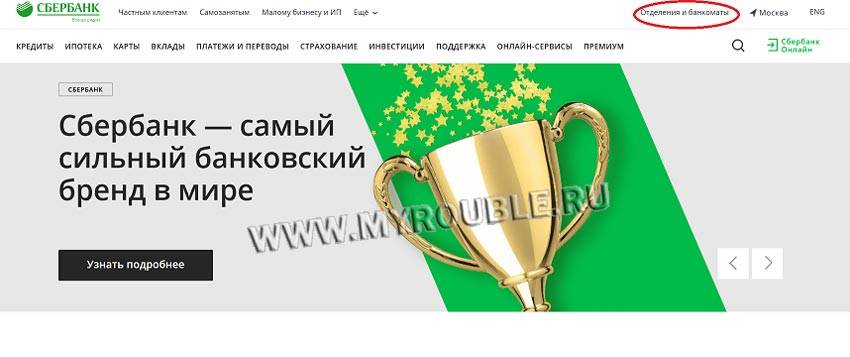
Укажите предпочтительные параметры для поиска. Например, нужно поздно вечером заплатить за воду без карты. Тогда отметьте строки Круглосуточно и Проведение операции без предъявления карты.
Разрешите использование вашего расположения для автоматического поиска. Найти терминал или банкомат можно и по адресу или номеру офиса, если вы знаете их.

Для поиска в мобильном приложении, войдите в него. Авторизоваться не обязательно. Кликните по кнопке На карте.

Разрешите приложению доступ к сведениям о местоположении вашего смартфона, нажав кнопку Разрешить.

Кликните по значку, который обведен красным кружком на рисунке ниже.

Приложение найдет самое ближайшее отделение, в котором есть устройство самообслуживания.
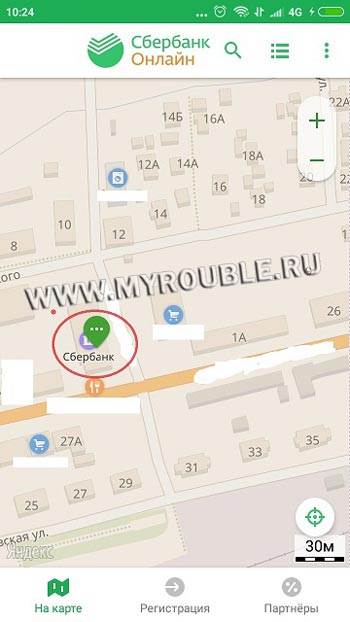
Подробная инструкция по оплате услуг ЖКХ через онлайн-кабинет
Чтобы оплатить коммунальные услуги через интернет банковской картой, нам нужно воспользоваться личным кабинетом на официальном сайте Сбербанка. Если вы еще не авторизированный пользователь, тогда вам нужно будет зарегистрироваться в личном кабинете с помощью банкомата, обратившись непосредственно в отделение банка, или просто введя данные вашей карты сидя дома у своего компьютера.
После регистрации вы заходите в онлайн-кабинет, введя установленные ранее логин (или идентификатор) и пароль. Перед вами откроется меню, в котором из предложенных операций нужно выбрать Платежи и переводы». Среди предложенных видов платежей нужно выбрать «Оплату покупок и услуг».
В этом разделе вам нужно кликнуть на ссылку, по которой предусмотрена оплата ЖКХ и телефона. Перейдя в указанный раздел, вы увидите поле с поисковой строкой, в которой нужно указать название нужной вам организации или ее расчетный счет для быстрого поиска по общему списку предприятий, оказывающих коммунальные услуги. Если вы не знаете эти данные, тогда можете воспользоваться поиском по всем организациям, находящимся под поисковой строкой. Для удобства вы должны удостовериться, что поиск происходит непосредственно по вашему региону.
Операцию по оплате проводите в следующем порядке:
Определяете услугу за которую собираетесь осуществить оплату, к примеру, заплатить за квартиру;
Выбираете организацию, которая обслуживает ваш дом;
Заполняете пустые поля в форме с реквизитами организации, вашими данными по счету, с которого нужно будет списать оплату и суммой желаемого платежа
В обязательном порядке указываются лицевые счета на каждый из видов услуг, которые вы можете узнать как непосредственно в организации, так и найти на квитанции, полученной для оплаты задолженности; Важно: если вы оплачиваете услуги по счетчику (вода, газ, электричество) тогда в отведенном окошке нужно указать его конечные и начальные показания.
После заполнения пустых полей нажимаете на клавишу «Продолжить».
Система предложит еще раз проверить указанные вами данные и подтвердить платеж с помощью кода, который придет на номер телефона прикрепленному к вашему личному кабинету и банковской карте
Обратите внимание: система дает всего 5 минут на введение полученного вами кода. Если вы его не успеете ввести, тогда нужно будет запросить его повторно.
После подтверждения платежа высветится форма, в которой будет указано, что операцию «Исполнено»
Вам доступны будут операции по сохранению платежа как шаблонного, распечатка чека оплаты или повтор проведенного платежа.
Обратим ваше внимание на то, что оплатить квитанцию через Сбербанк онлайн не только быстро и просто, но еще и очень выгодно. А все потому, что оплачивая через кассу банка или почты вы помимо основного платежа должны еще оплатить услуги кассы, а это ни много ни мало 2% от общей суммы
А оплачивая через онлайн-кабинет, вы экономите, ведь система взимает за платеж всего 0,5%.